Android Studio Plugins Marketplace 에서 AndroidStringsTool 을 검색한다
https://plugins.jetbrains.com/plugin/14444-androidstringstool
AndroidStringsTool - IntelliJ IDEs Plugin | Marketplace
AndroidStringsTool is plugin for Convert android multilingual to excel or convert excel to android multilingual.
plugins.jetbrains.com
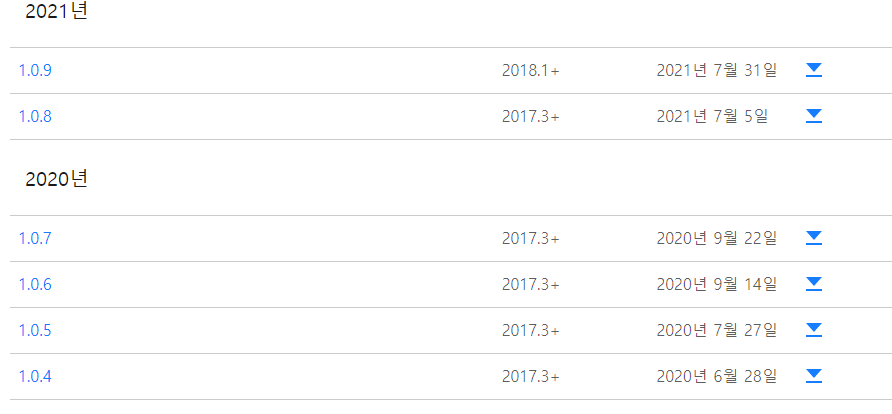
원하는 버젼의 압축 파일을 받는다. 이때 저장 위치를 기억해 두자.
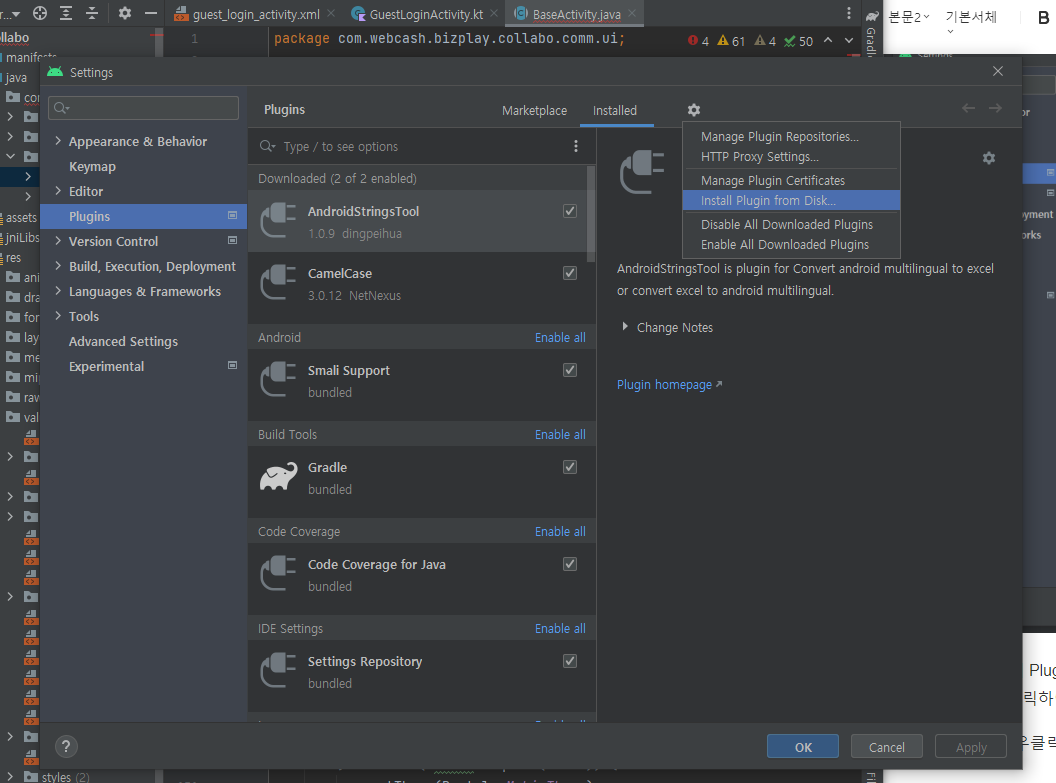
안드로이드 스튜디오에서 Plugin을 설치하기위해 File - Setting-plugin에 들어간다.
그 후 톱니바퀴 모양을 클릭하여 저장위치에에 있는 압출 폴더를 클릭한다. 그러면 위의 사진처럼 AndroidStringTool이란 버튼이 생성되고 적용한다.
적용후 strings.xml 파일 우클릭 시 StringsTool 기능이 나타남
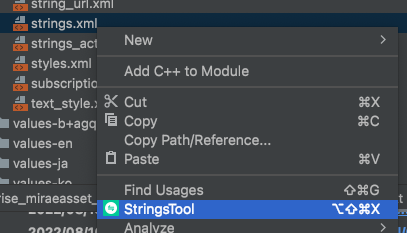
Xml to Excel 탭에서 저장파일경로를 선택 해준 후 완료 하면 엑셀파일이 생긴다.
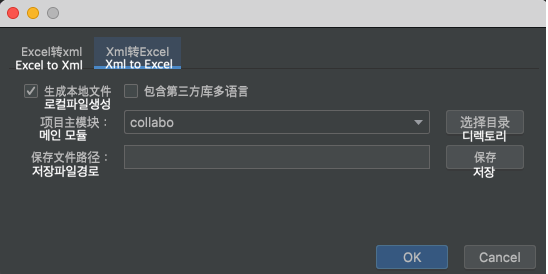
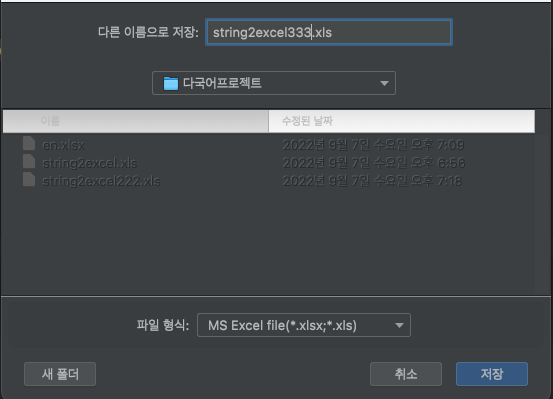
* 변환 시 values-en 폴더에 있는 strings.xml 는 변환이 안되는거 같음(버그인듯) 따라서 values-en-rGB(영국) 을 만들어서 추가를 해줬음
추후에 다시 values-en 에 넣으면 될듯
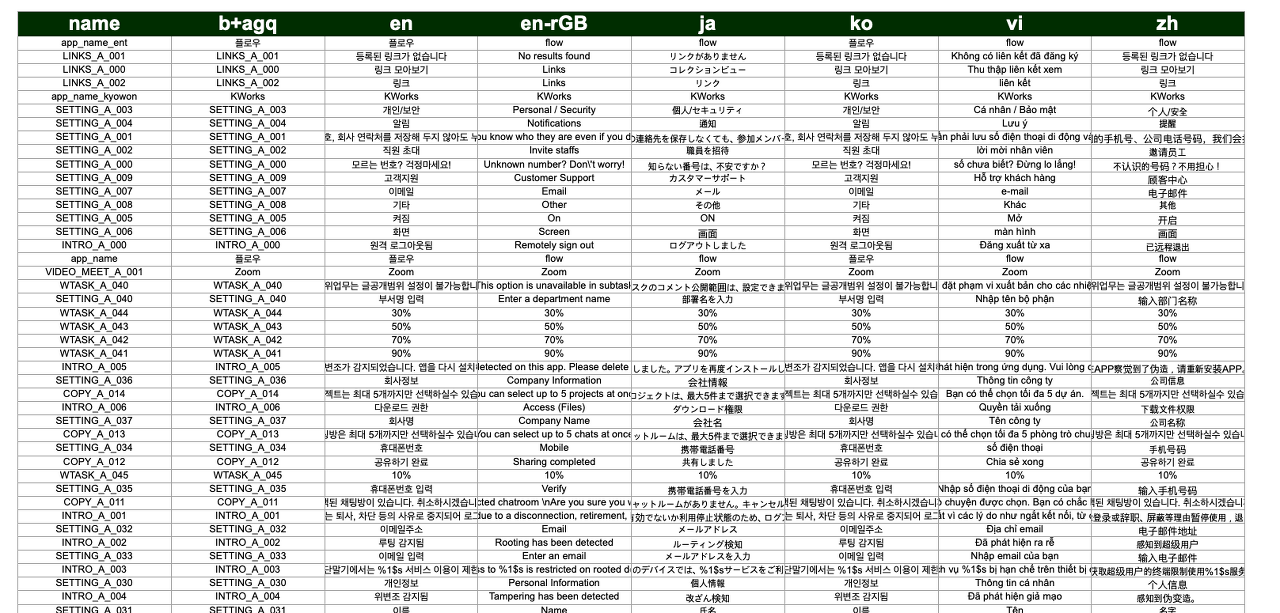
다국어 번역 완료 이후 다시 Excel to Xml 탭으로 옮기는 작업을 하면되는데 해당부분은 추후에 적용하면서 수정예정
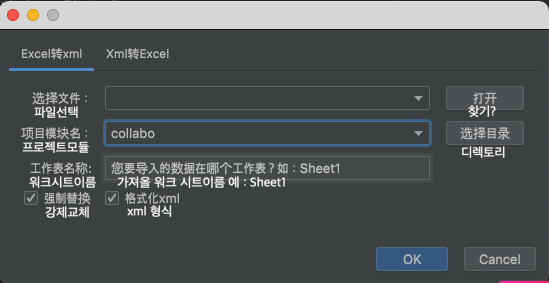
번역된 엑셀 파일을 안드로이드 스튜디오에 넣을 경우 먼저 엑셀파일에서 잘못 생성된 [name] 키값을 삭제 하도록 한다.

import 시에는 최상단의 탭을 1,2,3,4,5,6.. 으로 바꾸어 기존의 파일들과 충돌되지 않도록한다.
(기존의 파일들과 충돌되면 정렬이 100% 되지 않거나 다른 문제가 발생하는거 같음.)


import 한 후 최상단과 최하단의 주석과 resources 태그에 불필요한 어트리뷰트는 삭제한다.
번역본을 확인하고 기존 values 에 있는 파일들과 교체한다.
반드시 특수문자 유지되었는지 확인한다. \n, %1$s, %s,
, <b>, <

